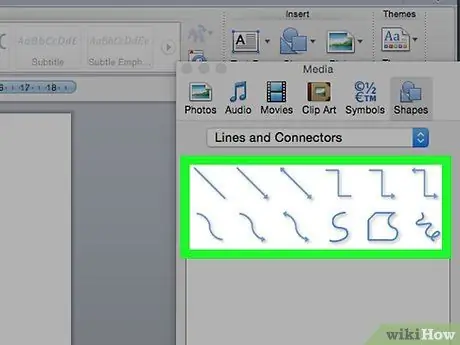- Autors Jason Gerald [email protected].
- Public 2024-01-19 22:13.
- Pēdējoreiz modificēts 2025-01-23 12:26.
Šajā rakstā wikiHow iemācīts zīmēt Word dokumentā. Šajā rakstā norādītās darbības varat veikt gan Mac, gan Windows Word versijās.
Solis
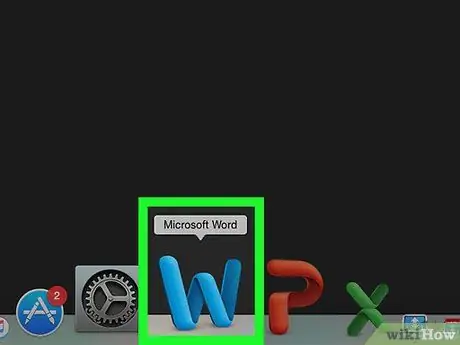
1. solis. Atveriet Microsoft Word
Veiciet dubultklikšķi uz baltās ikonas “W” uz tumši zila fona.
Ja vēlaties uzzīmēt esošu dokumentu, veiciet dubultklikšķi uz dokumenta, kuram vēlaties uzzīmēt zīmējumu, un izlaidiet nākamo darbību
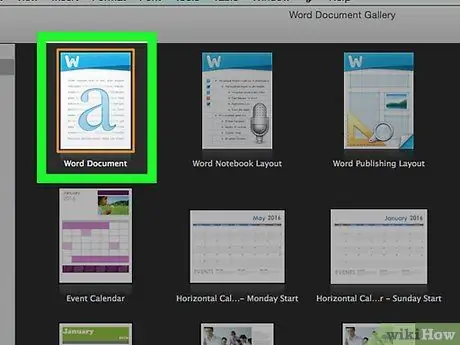
2. solis. Noklikšķiniet uz pogas Tukšs dokuments loga augšējā kreisajā stūrī
Tiks atvērts jauns dokuments.
Parasti Microsoft Word Mac versija uzreiz ielādēs jaunu dokumentu. Izlaidiet šo darbību, ja izmantojat Mac
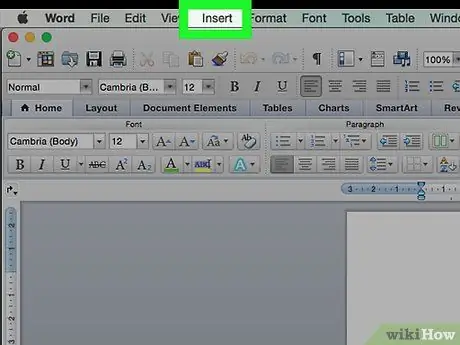
3. solis. Noklikšķiniet uz cilnes Ievietot, kas atrodas zilās izvēlnes lentes kreisajā pusē Word loga augšdaļā
Zem zilās lentes redzēsit rīkjoslu.
Ja izmantojat Mac datoru, noklikšķiniet uz Ievietot uz zilās lentes, nevis izvēlnes joslā
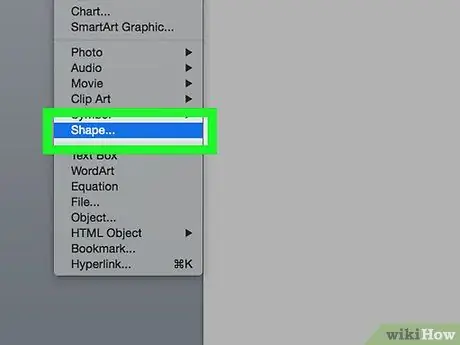
4. solis. Noklikšķiniet uz opcijas Shapes
Šī opcija ir ilustrāciju sadaļā, rīkjoslas Ievietot precizitātei. Zem tā redzēsit izvēlni.
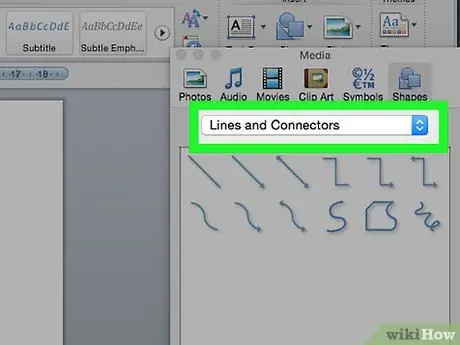
Solis 5. Sadaļā Līnijas parādītajā izvēlnē noklikšķiniet uz līnijas veida
Jūs varat izvēlēties vienu no pieejamajām līniju formām, noklikšķinot uz tās ikonas. Varat arī uzzīmēt brīvās formas līnijas, noklikšķinot uz izliektas līnijas ikonas ekrāna Līnijas labajā pusē
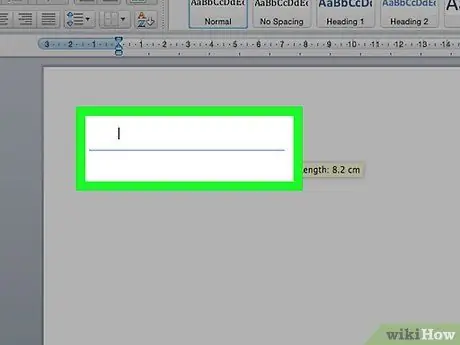
6. solis. Noklikšķiniet un velciet kursoru, lai uzzīmētu līniju
Atlaidiet kursoru, lai izveidotu fiksētu formu.
- Pēc līnijas formas iestatīšanas varat noklikšķināt un pārvietot līniju.
- Lai izdzēstu rindu, noklikšķiniet uz līnijas un pēc tam noklikšķiniet uz Dzēst.